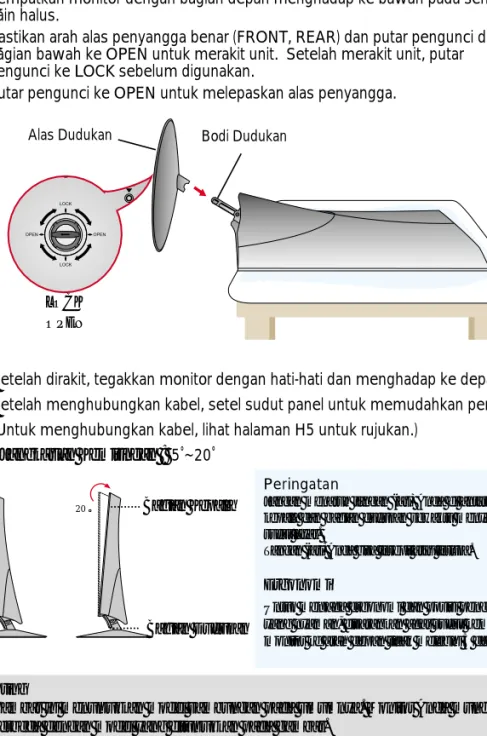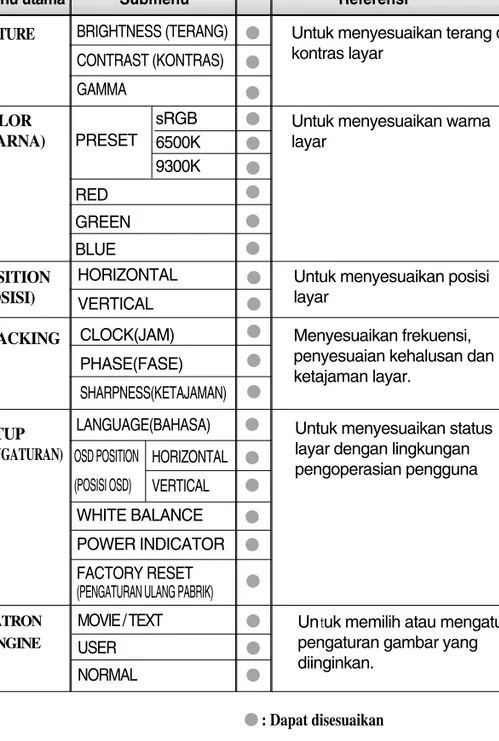Petunjuk Pengguna
B
acalah tentang Cara Pencegahan Yang Penting sebelum menggunakan produk. Simpan Petunjuk Pengguna (CD) di tempat yang mudah dijangkau untuk referensi di masa depan.L
ihat label yang ditempelkan pada produk dan beritahukan informasi ini kepada dealer Anda ketika Anda memerlukan servis.L1760SR
Unit ini telah direkayasa dan diciptakan untuk memastikan keamanan pribadi Anda, namun penggunaan yang tidak benar dapat menyebabkan terjadinya sengatan listrik atau bahaya kebakaran.
Untuk memastikan pengoperasian yang benar atas semua perlindungan yang ada dalam monitor ini, perhatikan peraturan dasar berikut mengenai pemasangan, penggunaan dan perbaikannya.
Mengenai Keselamatan
Gunakan hanya kabel listrik yang disediakan bersama unit ini. Bila Anda menggunakan kabel listrik lain, pastikan bahwa kabel tersebut mempunyai sertifikat standar nasional yang berlaku, bila bukan disediakan oleh pemasok. Bila kabel listrik rusak, harap hubungi produsen atau penyedia layanan perbaikan resmi terdekat untuk mendapatkan penggantinya.
Kabel listrik digunakan sebagai perangkat pemutus utama. Pastikan bahwa lubang soket mudah dijangkau setelah pemasangan.
Operasikan monitor hanya dari sumber listrik yang disebutkan dalam spesifikasi buku petunjuk ini atau tertulis pada monitor. Bila Anda tidak yakin jenis sumber listrik yang Anda miliki di rumah, konsultasikan dengan dealer Anda.
Lubang AC dan kabel perpanjangan yang kelebihan beban sangatlah berbahaya. Demikian juga kabel listrik yang terkelupas dan steker yang rusak. Hal ini dapat mengakibatkan sengatan listrik atau bahaya kebakaran. Hubungi teknisi layanan Anda untuk mendapatkan penggantinya.
Jangan Membuka Monitor.
Tidak ada bagian di dalamnya yang dapat diperbaiki pengguna.
Ada Voltase Tinggi yang Berbahaya di dalamnya, walaupun monitor telah DIMATIKAN.
Hubungi dealer Anda bila monitor tidak berfungsi dengan benar.
Untuk Menghindari Cedera:
Jangan tempatkan monitor pada rak miring, kecuali telah dikunci dengan benar.
Gunakan hanya penyangga yang direkomendasikan oleh produsen.
Jangan menjatuhkan benda ke atas produk aau membenturkan sesuatu ke
produk.Jangan melemparkan mainan atau benda apa pun ke layar produk. Jika dilakukan, dapat menimbulkan luka badan, produk menjadi bermasalah, dan layar bisa rusak.
Untuk Mencegah Kebakaran atau Bahaya:
Selalu MATIKAN monitor bila Anda meninggalkan ruangan dalam waktu yang lama.
Jangan pernah MENYALAKAN monitor saat meninggalkan rumah.
Cegah anak-anak menjatuhkan atau mendorong benda ke dalam pintu kabinet monitor.
Beberapa bagian internal dapat menyalurkan voltase yang berbahaya.
Jangan menambahkan aksesori yang tidak didesain untuk monitor ini.
Apabila monitor akan tidak digunakan dalam waktu yang lama, cabutlah kabel dari stopkontak di dinding.
Pada saat ada petir dan kilat, jangan sekali-kali menyentuh kabel listrik dan kabel sinyal karena akan sangat berbahaya. Tindakan ini dapat menyebabkan kejutan listrik.
Peringatan Penting
Peringatan Penting
Pemasangan
Jangan biarkan benda apapun menindih atau menggilas kabel listrik dan jangan tempatkan monitor dimana kabel listrik bisa rusak.
Jangan gunakan monitor ini di dekat air seperti bak mandi, tempat air, tempat cuci piring, tempat cuci baju, ruang bawah tanah yang becek atau di dekat kolam renang.
Monitor memiliki lubang ventilasi dalam kabinet untuk pelepasan panas yang dihasilkan selama operasi. Bila lubang ini tertutup, panas yang dihasilkan dapat menyebabkan kegagalan yang dapat menyebabkan bahaya kebakaran. Oleh karena itu, JANGAN PERNAH:
Menutup lubang ventilasi bagian bawah dengan menempatkan monitor pada tempat tidur, sofa, karpet dan lainnya.
Menempatkan monitor dalam tempat tertutup kecuali bila ada ventilasi yang mencukupi.
Menutup lubang dengan kain atau bahan lain.
Menempatkan monitor di dekat atau di atas radiator atau sumber panas.
Pemutus sirkuit utama adalah kabel listrik dan perangkat pemutus ini harus terletak di tempat yang mudah dioperasikan.
Jangan menggosok atau memukul Active Matrix LCD dengan benda keras, karena hal ini dapat menggores, menodai atau merusak Active Matrix LCD secara permanen.
Jangan menekan layar LCD dengan jari terlalu lama, karena hal ini dapat menyebabkan terjadinya bayangan gambar.
Sebagian cacat titik bisa tampak sebagai titik Merah, Hijau atau Biru pada layar.
Namun hal ini tidak memiliki pengaruh atau efek atas kinerja tampilan.
Bila mungkin, gunakan resolusi yang direkomendasikan untuk mendapatkan kualitas gambar terbaik untuk tampilan LCD Anda. Bila digunakan dalam suatu mode tanpa resolusi yang direkomendasikan, perbesaran atau pergerakan gambar mungkin muncul pada layar.
Namun hal ini merupakan karakteristik panel LCD beresolusi tetap.
Pembersihan
Cabut sambungan monitor sebelum membersihkan bagian depan layar monitor.
Gunakan kain lembab (tidak basah). Jangan gunakan aerosol secara langsung pada layar monitor karena penyemprotan yang berlebihan dapat menyebabkan sengatan listrik.
Pembungkusan Kembali
Jangan buang karton dan bahan pembungkus. Ke duanya dapat digunakan sebagai tempat yang ideal untuk memindahkan unit. Saat mengirim unit ke lokasi lain, bungkus kembali dalam bahan pembungkus aslinya.
Pembuangan yang Aman
Menyambungkan Monitor
Sebelum memasang monitor, pastikan bahwa aliran listrik ke monitor, sistem komputer dan perangkat terpasang lainnya telah dimatikan.
Memasang/Melepaskan alas penyangga
1.
Tempatkan monitor dengan bagian depan menghadap ke bawah pada sehelai kain halus.2.
Pastikan arah alas penyangga benar (FRONT, REAR) dan putar pengunci di bagian bawah ke OPEN untuk merakit unit. Setelah merakit unit, putar pengunci ke LOCK sebelum digunakan.Putar pengunci ke OPEN untuk melepaskan alas penyangga.
Penting
Gambar ini menunjukkan model sambungan pada umumnya. Monitor Anda mungkin berbeda dengan model yang ditunjukkan pada gambar.
Setelah Anda menyambungkan penyangga, cobalah untuk tidak memutuskannya.
Jangan membawa produk secara terbalik, hanya dengan memegang penyangga.
Produk bisa jatuh dan rusak atau melukai kaki Anda.
3.
Setelah dirakit, tegakkan monitor dengan hati-hati dan menghadap ke depan.4.
Setelah menghubungkan kabel, setel sudut panel untuk memudahkan penggunaan.(Untuk menghubungkan kabel, lihat halaman H5 untuk rujukan.) Jangkauan Kemiringan : -5˚~20˚
Bodi Dudukan Alas Dudukan
LOCK OPEN
-5° 20°
Peringatan
Jangan menaruh tangan (jari) Anda di antara bagian kepala dan bagian dudukan sewaktu menyesuaikan sudut layar.
Tangan (jari) Anda bisa terjepit atau terluka.
Ergonomi
Untuk menjaga ergonomi dan posisi pengamatan yang nyaman, disarankan agar sudut kemiringan monitor ke arah depan tidak melebihi 5 derajat.
Bagian Kepala
Bagian Dudukan
Menyambungkan Monitor
Untuk memasang atau melepaskan sungkup belakang, 1
. Untuk memasang sungkup belakang, pasang dahulu ke dalam 3 lubangnyakemudian geser ke atas sehingga pas dengan ulir bagian atas.
2
. Untuk melepaskan sungkup belakang, tahan bagian bawah dan tarik keluar.Lubang Keamanan Kensington Tersambung ke kabel pengunci yang dapat dibeli secara terpisah di toko-toko komputer
Sungkup Belakang
CATATAN
-Tutup sungkup belakang setelah menghubungkan kabel, sebelum unit digunakan.
(Untuk menghubungkan kabel, lihat “Menghubungkan dengan PC” untuk rujukan)
Menyambungkan Monitor
Menghubungkan dengan PC
1.
Sebelum memasang monitor, pastikan bahwa aliran listrik ke monitor, sistem komputer dan perangkat terpasang lainnya telah dimatikan.2.
Sambungkan kabel sinyal. Bila telah masuk tepat, eratkan sekrup untuk mengamankan sambungan.3.
Hubungkan kabel listrik dengan adaptor AC-DC (catu daya AC-DC) , kemudian masukkan kabel ke dalam stopkontak.4.
Sentuh tombol daya di bagian depan untuk menghidupkan unit..Saat monitor dinyalakan, ‘Fungsi Pengaturan Gambar Otomatis’
dijalankan secara otomatis.
3 2
1
DC-IND-SUB
Jenis lubang listrik
Jenis lubang PC
Adaptor Mac
Untuk penggunaan pada Apple Macintosh, adaptor steker terpisah dibutuhkan untuk mengubah konektor 15 pin high density (3 row) D-sub VGA pada kabel yang disediakan menjadi konektor 15 pin 2 row.
CATATAN
Ini merupakan gambaran bagian belakang yang disederhakan.
Bagian belakang ini menunjukkan model umum;
monitor Anda mungkin berbeda dari bagian yang ditunjukkan.
MAC [Mengatur kabel]
[Menghubungkan kabel]
1
2
PCPC
DC-IN D-SUB
3
CATATAN
‘Fungsi Pengaturan Gambar Otomatis’?
Fungsi ini memberikan pengaturan tampilan optimal bagi pengguna. Saat pengguna menghubungkan monitor untuk pertama kali, fungsi ini secara otomatis mengatur tampilan ke pengaturan optimal bagi sinyal input individual.
Fungsi ‘SET/AUTO’? Ketika Anda menjumpai masalah seperti layar kabur, huruf kabur, layar berkedip atau gambar di layar nampak miring ketika menggunakan perangkat atau setelah mengubah resolusi layar, tekan tombol fungsi SET/AUTO untuk memperbaiki resolusi.
Kendali Fungsi
Fungsi Panel Kendali
Panel Kendali Depan Samping
Tombol MENU Gunakan tombol ini untuk masuk atau keluar dari tampilan layar.
OSD LOCKED/UNLOCKED [OSD TERKUNCI/TERBUKA]
Fungsi ini memampukan Anda mengunci pengaturan kendali berjalan, sehingga tidak dapat diubah secara tidak sengaja.
Tekan terus tombol MENU selama beberapa detik. Pesan
"OSD LOCKED" akan muncul.
Anda dapat membuka kontrol OSD setiap saat dengan menekan tombol MENU selama beberapa detik. Pesan
"OSD UNLOCKED" akan muncul.
Tombol + - Gunakan tombol ini untuk memilih atau mengatur fungsi pada On Screen Display [Tampilan Pada Layar].
Tombol -
( )
Untuk mendapatkan informasi lebih lanjut, baca halaman H13.
MENUMENUSET/AUTOSET/AUTOEngineEngine
Fungsi Panel Kendali
Indikator ini menyala hijau atau biru saat monitor beroperasi dengan normal(Mode On).
Jika tampilan berada dalam Mode Sleep / Tidur ( Hemat Energi), warna indikator ini akan berubah menjadi kuning.
Menyentuh tombol selama beberapa detik akan menyalakan unit dan jika menyentuhnya lagi selama beberapa detik, akan mematikan unit.
Tombol Listrik
Indikator Listrik
Gunakan tombol ini untuk memasuki suatu pilihan pada tampilan layar.
Tombol SET/AUTO
PENGATURAN GAMBAR OTOMATIS Saat menyesuaikan pengaturan tampilan Anda, selalu tekan tombol SET/AUTO sebelum memasuki On Screen Display (OSD). Hal ini akan secara otomatis menyesuaikan gambar tampilan ke pengaturan ideal untuk ukuran resolusi layar yang sedang digunakan (mode tampilan).
Mode tampilan terbaik adalah monitor 17 inchi: 1280 x 1024 Kendali Fungsi
Pengaturan Kendali On Screen Display (OSD)
Pengaturan Layar
Membuat penyesuaian pada ukuran gambar, posisi dan parameter pengoperasian monitor sangatlah cepat dan mudah dengan menggunakan sistem On Screen Display Control. Suatu contoh cepat dan mudah diberikan di bawah untuk memperkenalkan Anda dengan penggunaan kendali.
Bagian berikut merupakan ringkasan penyesuaian dan pilihan yang tersedia, yang dapat Anda gunakan dengan menggunakan OSD.
Untuk melakukan penyesuaian pada On Screen Display, ikuti langkah-langkah berikut:
Tekan Tombol MENU, maka menu utama OSD akan muncul.
Untuk mengakses kendali, gunakan Tombol - atau + . Saat suatu ikon yang Anda inginkan menjadi terang, tekan Tombol SET/AUTO.
Gunakan Tombol - / + untuk mengatur gambar ke tingkat yang diinginkan.
Gunakan Tombol SET/AUTO untuk memilih pilihan submenu lainnya.
Tekan Tombol MENU satu kali untuk kembali ke menu utama untuk memilih fungsi lain. Tekan Tombol MENU dua kali untuk keluar dari OSD.
CATATAN
Biarkan monitor stabil sekurangnya 30 menit sebelum melakukan penyesuaian gambar.
SET/AUTO
MENU - + - + MENU
Pilihan dan Penyesuaian On Screen Display (OSD)
CATATAN
Urutan ikon mungkin berbeda, tergantung pada model (H9~H13).
Tabel berikut mengindikasikan semua menu kendali, penyesuaian dan pengaturan On Screen Display.
Untuk menyesuaikan terang dan kontras layar
PICTURE
COLOR (WARNA)
POSITION (POSISI) TRACKING
SETUP (PENGATURAN)
Menu utama Submenu Referensi
PRESET
RED GREEN BLUE
Untuk menyesuaikan posisi layar
Untuk menyesuaikan warna layar
Untuk menyesuaikan status layar dengan lingkungan pengoperasian pengguna Menyesuaikan frekuensi, penyesuaian kehalusan dan ketajaman layar.
BRIGHTNESS (TERANG) CONTRAST (KONTRAS) GAMMA
HORIZONTAL VERTICAL
WHITE BALANCE POWER INDICATOR FACTORY RESET (PENGATURAN ULANG PABRIK) LANGUAGE(BAHASA)
sRGB 6500K 9300K
: Dapat disesuaikan
Un uk memilih atau mengatur pengaturan gambar yang diinginkan.
FLATRON F-ENGINE
MOVIE / TEXT USER NORMAL OSD POSITION (POSISI OSD)
HORIZONTAL VERTICAL CLOCK(JAM) PHASE(FASE) SHARPNESS(KETAJAMAN)
Anda telah mengetahui prosedur memilih dan menyesuaikan dengan menggunakan sistem OSD. Di bawah ini merupakan daftar ikon, nama ikon dan deskripsi ikon yang ada pada Menu.
Tekan Tombol MENU, maka menu utama OSD akan muncul.
CATATAN
OSD (On Screen Display) menu bahasa pada monitor bisa berbeda dari buku petunjuk.
Pilihan dan Penyesuaian On Screen Display (OSD)
Nama Menu
Ikon
Tip Tombol
P I C T U R E
Submenu
MENU : Keluar
: Mengatur (Mengurangi/Meningkatkan) SET [PASANG] : Masukkan
: Memilih submenu lainnya
- +
Pilihan dan Penyesuaian On Screen Display (OSD)
Menu utama Submenu Deskripsi
BRIGHTNESS (TERANG) CONTRAST (KONTRAS) GAMMA
Untuk menyesuaikan terang layar.
Untuk menyesuaikan kontras layar.
Atur sendiri nilai gamma Anda.-50/0/50 Pada monitor, nilai gamma tinggi menampilkan gambar bersemu putih dan nilai gamma rendah menampilkan gambar sangat kontras.
P I C T U R E
PICTURE
PRESET
RED GREEN BLUE
Memilih warna layar.
• sRGB: Setel warna layar yang sesuai dengan spesifikasi warna standar sRGB.
• 6500K: Putih bersemu merah.
• 9300K: Putih bersemu biru.
Mengatur tingkat warna merah Anda sendiri.
Mengatur tingkat warna hijau Anda sendiri.
Mengatur tingkat warna biru Anda sendiri.
C O L O R
COLOR
HORIZONTAL
VERTICAL
Untuk memindahkan gambar ke kanan dan ke kiri.
Untuk memindahkan gambar ke atas dan ke bawah.
P O S I T I O N
POSITION
MENU : Keluar : Kurangi : Tingkatkan
SET : Memilih submenu lainnya
+ -
MENU : Keluar : Kurangi : Tingkatkan
SET : Memilih submenu lainnya
+ -
MENU : Keluar : Kurangi : Tingkatkan
SET : Memilih submenu lainnya
+ -
Pilihan dan Penyesuaian On Screen Display (OSD)
Menu utama Submenu Deskripsi
CLOCK (JAM)
PHASE (FASE)
SHARPNESS (KETAJAMAN)
Untuk meminimalkan batang atau garis vertikal yang tampak pada latar belakang layar. Ukuran layar horisontal juga akan berubah.
Untuk menyesuaikan fokus tampilan.
Memampukan Anda menghilangkan gangguan horisontal dan membersihkan atau mempertajam gambar karakter.
Sesuaikan ketajaman layar.
TRACKING
SETUP
MENU : Keluar : Mengatur : Mengatur
SET: Memilih submenu lainnya
- +
T R A C K I N G
S E T U P
M E N U - + SET
S E T U P
M E N U - + SET
Untuk memilih bahasa dimana nama kendali ditampilkan.
Menyesuaikan posisi jendela OSD pada layar.
LANGUAGE (BAHASA) OSD POSITION (OSD POSISI) WHITE BALANCE
FACTORY RESET (PENGATURAN ULANG
Bila output video card berbeda dengan spesifikasi yang disyaratkan, tingkat warna bisa menurun kualitasnya karena distorsi sinyal video. Dengan
menggunakan fungsi ini, tingkat sinyal dipasang agar sesuai dengan tingkat output standar video card untuk memberikan gambar yang optimal.
Aktifkan fungsi ini bila ada warna hitam dan putih pada layar.
Kembali ke pengaturan standar pabrik kecuali "LANGUAGE".
Tekan tombol untuk segera menyetel
ulang.
+
POWER INDICATOR (INDIKATOR DAYA)
Gunakan fungsi ini untuk menyetel indikator daya pada bagian depan monitor ke ON (HIDUP) atau OFF (MATI).
Jika Anda menyetel ke OFF (MATI), ia akan mati. Jika Anda menyetel ke ON kapan saja, indikator daya akan hidup secara otomatis.
MENU : Keluar : Kurangi : Tingkatkan
SET : Memilih submenu lainnya
- +
Pilihan dan Penyesuaian On Screen Display (OSD)
Ikon Nama Menu
Submenu
Menu utama Submenu Deskripsi
Untuk mengatur fungsi submenu USER tekan tombol SET
MOVIE TEXT
NORMAL
BRIGHTNESS
ACE
1 2 RCM
SAVE U S E R
M E N U SET
USER
Saat Anda menjalankan F-ENGINE, dua warna akan muncul pada layar seperti yang ditunjukkan. Layar yang disesuaikan akan muncul di sebelah kiri, sedangkan layar yang tidak disesuaikan akan muncul di sebelah kanan.
Sentuh tombol SET untuk menyesuaikan layar.
FLATRON F-ENGINE
Layar yang disesuaikan Layar yang tidak disesuaikan A A A Layar OSD tampil ketika Anda menyentuh tombol di bagian depan monitor.TEXT: Untuk citra teks (Pemroses kata dan lainnya)
Pilih submenu dengan mengunakan tombol SET dan simpan nilai YES dengan menggunakan tombol -.
SAVE
MOVIE: Untuk gambar animasi dalam video atau film
Hal ini dilakukan di bawah kondisi pengoperasian normal.
Fitur ini mempermudah Anda memilih kondisi gambar terbaik yang disesuaikan dengan keadaan sekitarnya (penyebaran cahaya, jenis gambar dan lainnya).
Pengguna
Anda dapat secara manual mengatur terang, ACE atau RCM.
Anda dapat menyimpan atau memulihkan nilai yang disesuaikan, bahkan saat menggunakan pengaturan lingkungan yang berbeda.
... (Brightness [Terang]): Mengatur terang layar.
...ACE(Adaptive Clarity Enhancer): Memilih mode jernih.
...RCM(Real Color Management): Memilih mode warna.
0 1 2 3
Tidak disesuaikan Peningkatan warna hijau Warna kulit
Peningkatan Warna
Pemecahan Masalah
No image appears
Periksa hal-hal berikut sebelum menghubungi layanan.
Tidak ada gambar yang muncul
Apakah Anda melihat pesan "OSD LOCKED" pada layar?
• Periksa dan lihat apakah kabel listrik telah tersambung dengan benar ke lubang listrik.
• Sesuaikan terang dan kontras.
• Bila monitor berada dalam mode hemat energi, coba gerakkan mouse atau tekan tombol apa saja pada keyboard untuk menyalakan layar.
• Coba nyalakan PC.
• Pesan ini muncul bila sinyal dari PC (video card) di luar jangkauan frekuensi horisontal atau vertikal monitor. Lihat bagian 'Spesifikasi’ dalam buku petunjuk ini dan konfigurasikan monitor Anda kembali.
• Pesan ini muncul bila kabel sinyal antara PC dan monitor Anda tidak tersambung. Periksa kabel sinyal dan coba kembali.
• Anda dapat menyimpan pengaturan kendali berjalan, sehingga tidak dapat diubah secara tidak sengaja. Anda dapat membuka kontrol OSD setiap saat dengan menekan tombol MENU selama beberapa detik.Pesan "OSD UNLOCKED"
●Apakah Anda melihat
"OSD LOCKED" saat Anda menekan tombol MENU?
●Apakah kabel listrik monitor telah disambungkan?
●Apakah power (daya) menyala dan indikator daya berwarna biru atau hijau?
●Apakah indikator listrik berwarna oranye?
●Apakah Anda melihat pesan "OUT OF RANGE" pada layar?
●Apakah Anda melihat pesan "CHECK SIGNAL CABLE " pada layar?
Pemecahan Masalah
Gambar tampilan salah
●Posisi Tampilan salah.
●Pada latar belakang layar, tampak batang atau garis vertikal.
●Setiap gangguan horisontal yang muncul pada gambar atau karakter tidak ditunjukkan secara jelas.
●Warna layar mono atau abnormal.
●Layar berkedip.
• Tekan tombol SET/AUTO untuk menyesuaikan secara otomatis gambar tampilan Anda ke pengaturan yang ideal.
Bila hasilnya tidak memuaskan, sesuaikan posisi gambar dengan menggunakan ikon posisi H dan posisi V pada tampilan layar.
• Periksa Control Panel --> Display --> Settings dan lihat apakah frekuensi atau resolusinya berubah.
Bila ya, sesuaikan kembali video card ke resolusi yang direkomendasikan.
• Tekan tombol SET/AUTO untuk menyesuaikan secara otomatis gambar tampilan Anda ke pengaturan yang ideal.
Bila hasilnya tidak memuaskan, sesuaikan posisi gambar dengan menggunakan ikon CLOCK pada tampilan layar.
• Tekan tombol SET/AUTO untuk menyesuaikan secara otomatis gambar tampilan Anda ke pengaturan yang ideal.
Bila hasilnya tidak memuaskan, sesuaikan posisi gambar dengan menggunakan ikon PHASE pada tampilan layar.
• Periksa Control Panel --> Display --> Settings dan sesuaikan tampilan ke resolusi yang
direkomendasikan atau sesuaikan gambar tampilan ke pengaturan yang ideal. Pasang pengaturan warna ke lebih tinggi dari 24 bit (warna asli).
• Periksa apakah kabel sinyal tersambung dengan benar dan gunakan obeng untuk
mengencangkannya bila perlu.
• Pastikan video card dimasukkan dengan benar ke lubangnya.
• Pasang pengaturan warna ke lebih tinggi dari 24 bit (warna asli) pada Control Panel - Settings.
• Periksa apakah layar diatur ke mode interlace dan bila ya, ubah ke resolusi yang direkomendasikan.
Pemecahan Masalah
Apakah Anda telah memasang monitor driver?
●Apakah Anda telah memasang monitor driver?
●Apakah Anda melihat pesan "Unrecognized monitor, Plug&Play (VESA DDC) monitor found"?
• Pastikan untuk memasang monitor driver dari CD (atau disket) monitor driver yang dilampirkan bersama monitor Anda. Atau Anda juga dapat melakukan download atas driver dari web site kami:http://www.lge.com.
• Pastikan untuk memeriksa apakah video card mendukung fungsi Plug&Play.
Spesifikasi
CATATAN
Informasi dalam dokumen ini dapat berubah tanpa pemberitahuan.
CATATAN
Informasi dalam dokumen ini dapat berubah tanpa pemberitahuan.
17 inci (43,27cm) LCD Panel Datar Matriks TFT Aktif Lapisan Anti Kilau
17 inci bidang yang dapat dilihat Pitch 0,264 mm piksel
Frekuensi Horisontal 30 - 83kHz (Otomatis) Frekuensi Vertikal 56 - 75Hz (Otomatis) Bentuk Input TTL Terpisah, Positif/Negatif
SOG (Sync On Green)l Input Sinyal Konektor D-Sub 15 pin Bentuk Input RGB Analog (0,7Vp-p/75ohm)l Maksimum VESA 1280 x 1024@75Hz Rekomendasi VESA 1280 x 1024@60Hz DDC 2B
Mode On : 30W(Jenis)
Modus Sleep [Tidur] 1W(Jenis) Modus Off [Tidak Aktif] ≤ 1W
LebarxTinggixDalam
[1] 39.21cm(15.44inci) x 39.10cm(15.39inci) x 22.60cm(8.90inci) [2] 39.21cm(15.44inci) x 44.19cm(17.40inci) x 9.62cm(3.78inci)
Netto 3,7 kg (8,16 pon)
Kemiringan -5˚~20˚
12V 3A
DVE, DSA-0421S-12 1 42 atau Lien Chang, LCAP07F Kondisi Pengopersian
Temperatur 10˚C sampai 35 ˚C
Kelembaban 10 % sampai 80 % tanpa Kondensasi Storage Conditions
Temperatur -20˚C sampai 60 ˚C
Kelembaban 5 % sampai 90 % tanpa Kondensasi Bersatu ( ), Terpisah ( O )
Jenis lubang listrik atau jenis lubang PC Monitor
Input Sync
Input Video
Resolusi
Plug&Play Konsumsi Listrik
Dimensi & Berat
Jangkauan Kemiringan Input Listrik Adaptor AC/DC Kondisi Lingkungan
Penyangga Kemiringan Kabel listrik
SOURCESOURCEMENUMENUSET/AUTOSET/AUTOEngineEngine
(Lebar) (Dalam) (Tinggi)
SOURCESOURCEMENUMENUSET/AUTOSET/AUTOEngineEngine
(Lebar) (Dalam) (Tinggi)
:
Spesifikasi
Mode Preset (Resolusi)
Mode Tampilan (Resolusi) Frekuensi Horisontal (kHz) Frekuensi Vertikal (Hz) 1
2 3 4 5 6 7 8 9 10 11
*12
640 x 350 720 x 400 640 x 480 640 x 480 800 x 600 800 x 600 832 x 624 1024 x 768 1024 x 768 1152 x 870 1152 x 900 1280 x 1024
31,469 31,468 31,469 37,500 37,879 46,875 49,725 48,363 60,023 68,681 61,805 63,981
70 70 60 75 60 75 75 60 75 75 65 60 VGA
VGA VGA VESA VESA VESA MAC VESA VESA MAC VESA VESA
Indikator
Mode On Modus Sleep [Tidur]
Modus Off [Tidak Aktif]
Hijau atau Biru Oranye Tidak menyala
Warna LED Mode
* Mode Rekomendasi
Menginstal pelat pemasangan di Dinding
Produk ini memenuhi spesifikasi Pelat pemasangan di Dinding atau piranti interchange [pergantian daya]
Pelat pemasangan di dinding (dibeli terpisah) Ini adalah tipe berdiri atau tipe pemasangan di dinding dan dapat dihubungkan dengan Pelat pemasangan di dinding.
Silakan merujuk ke panduan instalasi untuk rincian selengkapnya, yang tersedia apabila Anda membeli Pelat pemasangan di dinding.
1
. Tempatkan monitor dengan bagian depan menghadap ke bawah pada bantal atau kain lembut.2
.Melepaskan sungkup Belakang.3
.Tekan terus tombol di sebelah kanan badan penyangga dan tekuk alas penyangga sesuai arah yang ditunjukkan panah.4 .
Menginstal pelat pemasangan di DindingDVI-D DC-IND-SUB